6 načina da osigurate Apple ID na iPhoneu
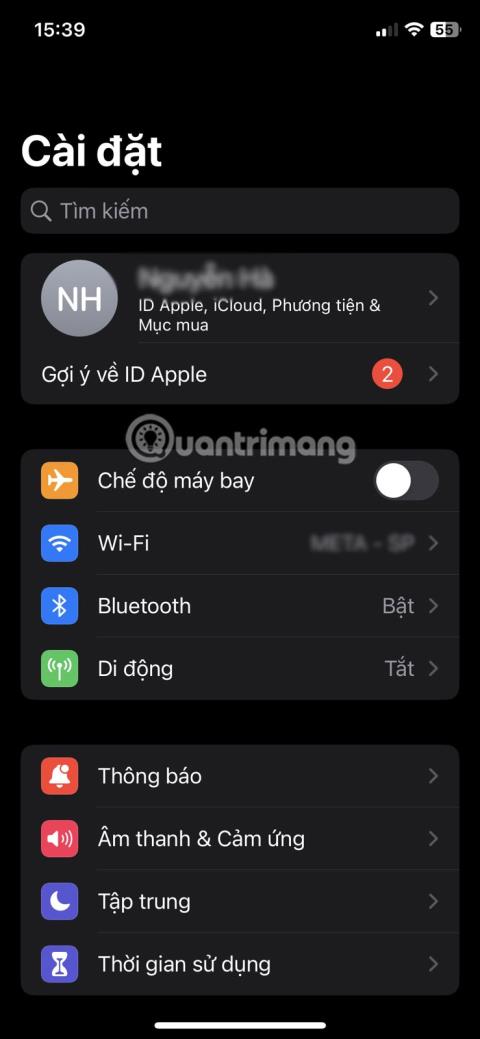
Vaš Apple ID srž je svih Appleovih uređaja i njegova je sigurnost od najveće važnosti. Stoga biste se trebali potruditi da vaš Apple ID ni u jednom trenutku ne bude ugrožen.
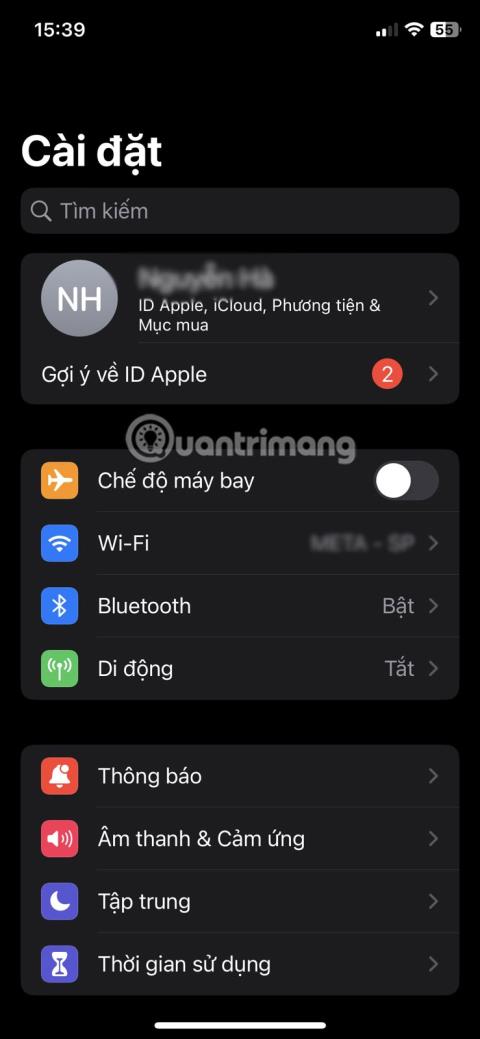
Vaš Apple ID srž je svih Appleovih uređaja i njegova je sigurnost od najveće važnosti. Stoga biste se trebali potruditi da vaš Apple ID ni u jednom trenutku ne bude ugrožen.
Srećom, Apple je oduvijek bio aktivan zagovornik privatnosti i sigurnosti, pa postoje razne sigurnosne značajke računa pomoću kojih to možete postići. Evo nekoliko načina za jednostavnu zaštitu Apple ID-a na vašem iPhoneu.
1. Dvofaktorska autentifikacija
Najbolji način da zaštitite svoj Apple ID je da uključite dvofaktornu provjeru autentičnosti . Dvofaktorska autentifikacija je proces koji zahtijeva upotrebu dva dijela verifikacije za pristup vašem računu, prvi dio je vaša Apple ID lozinka, a drugi dio je šesteroznamenkasti kod za provjeru iznad pouzdanog uređaja ili telefonskog broja.
Unesite svoju lozinku i kontrolni kod na uređaj na koji se pokušavate prijaviti po prvi put i spremni ste. Ovo će osigurati da se nitko drugi ne može prijaviti, čak i ako nekako sazna vašu lozinku za Apple ID. Također možete koristiti neke sjajne aplikacije za autentifikaciju za dvofaktorsku autentifikaciju na iPhoneu, Androidu i drugim uređajima.
Ako ste kreirali svoj Apple ID na uređaju sa sustavom iOS 13.4, iPadOS 13.4 ili novijim, ova je značajka automatski omogućena. Ako nije, slijedite ove korake da biste ga uključili i počeli koristiti:
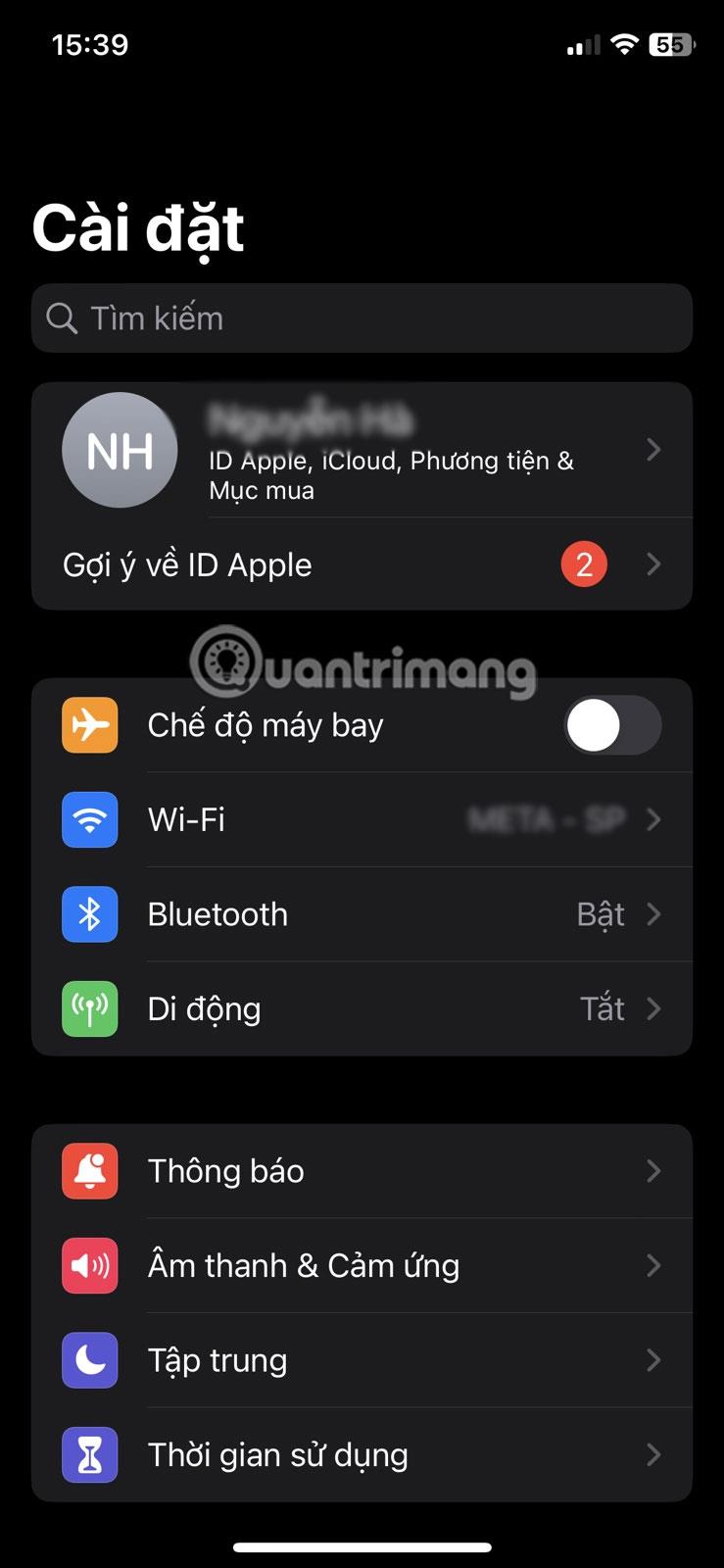
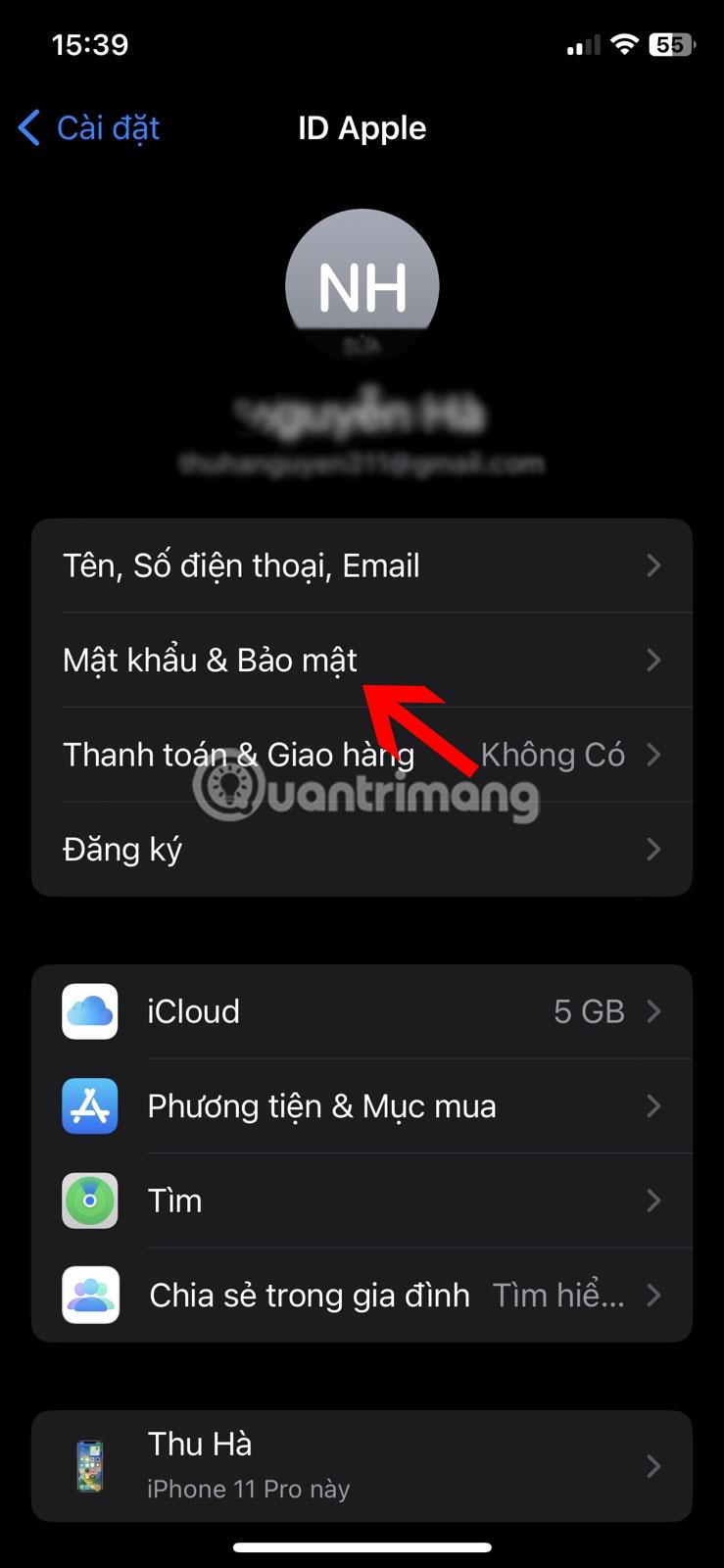
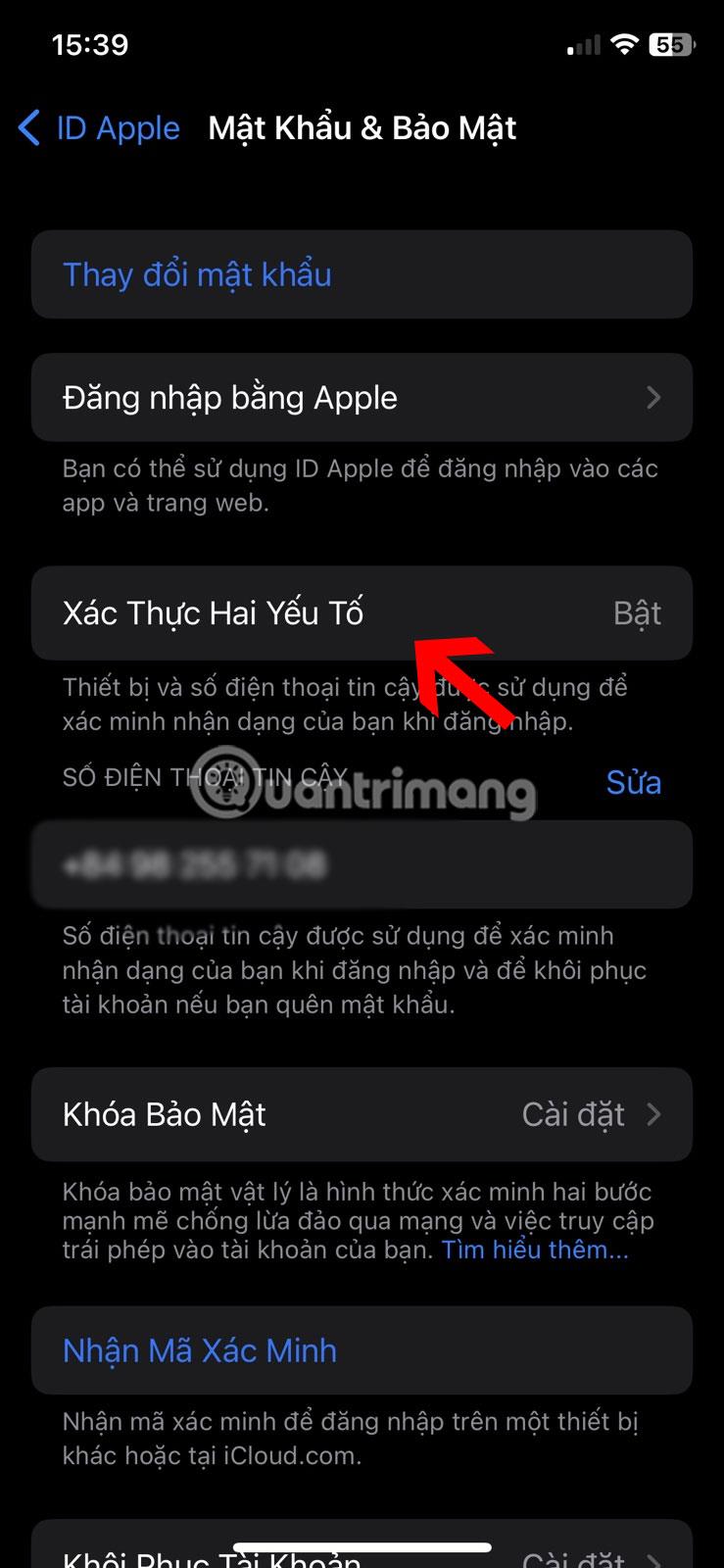
2. Koristite ključ za oporavak
Korištenje ključa za oporavak pružit će vam sloj sigurnosti ako je vaš Apple ID na neki način ugrožen, omogućujući vam da brzo vratite pristup i kontrolu nad svojim računom. Evo što trebate učiniti:


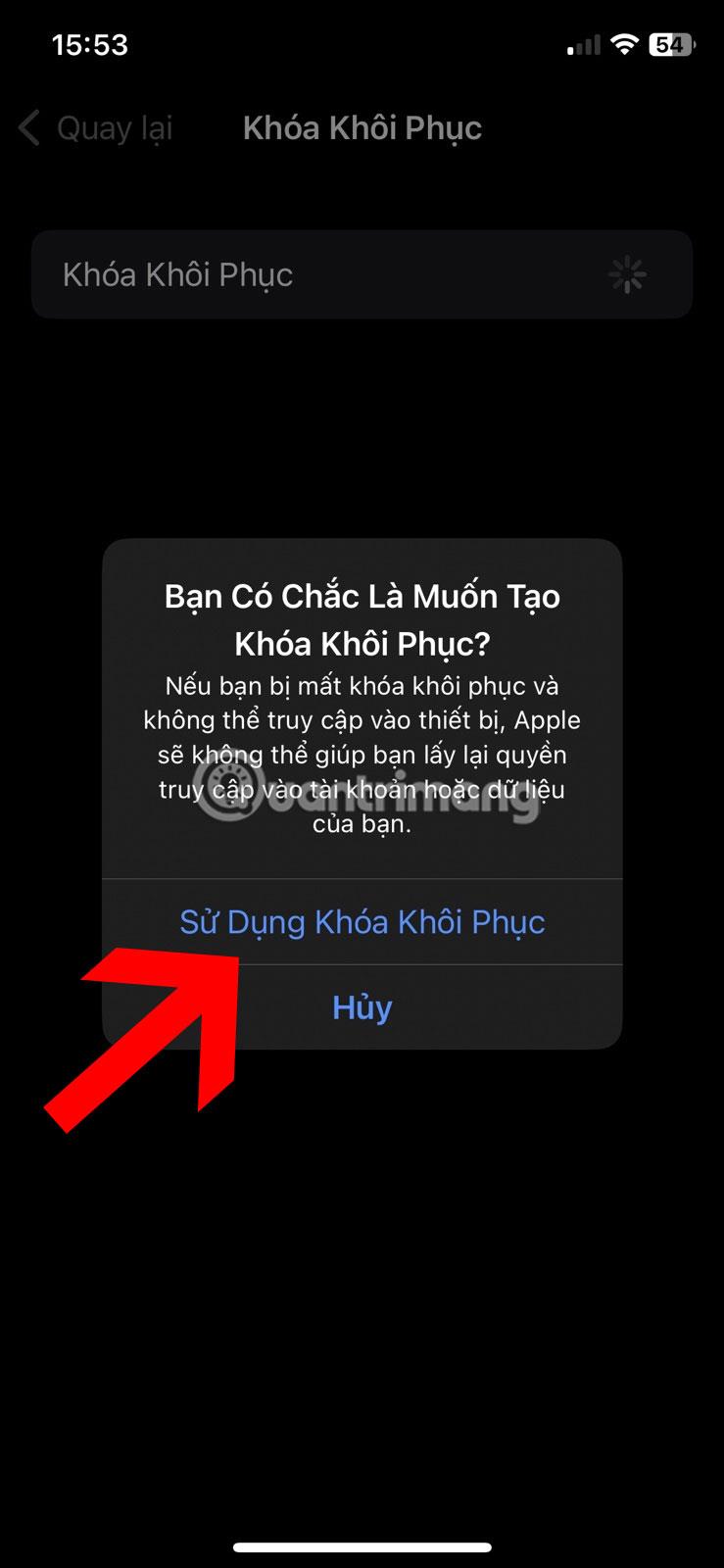
Nakon što dobijete 28-znamenkasti kod, možete ga koristiti za promjenu svoje Apple ID lozinke ako je zaboravite ili vaš račun bude ugrožen. To je dobra zamjena jer nikad ne možete biti previše sigurni što bi se moglo dogoditi u budućnosti.
3. Koristite hardverski sigurnosni ključ
Dvofaktorska provjera autentičnosti zahtijeva upotrebu Apple ID lozinke i 6-znamenkasti kontrolni kod kao dvije komponente autentifikacije, ali ovi fizički sigurnosni ključevi zamjenjuju kontrolni kod kao drugi faktor autentifikacije.
Fizički ključevi ostat će u vašem isključivom vlasništvu, osiguravajući da nitko drugi ne može presresti vaše podatke ili se prijaviti na vaš Apple ID račun. Postavljanje i korištenje sigurnosnog ključa za vaš Apple ID prilično je jednostavno, sve dok imate dva FIDO certificirana sigurnosna ključa i koristite iOS 16.3 ili noviji. Evo kratkog pregleda koraka:
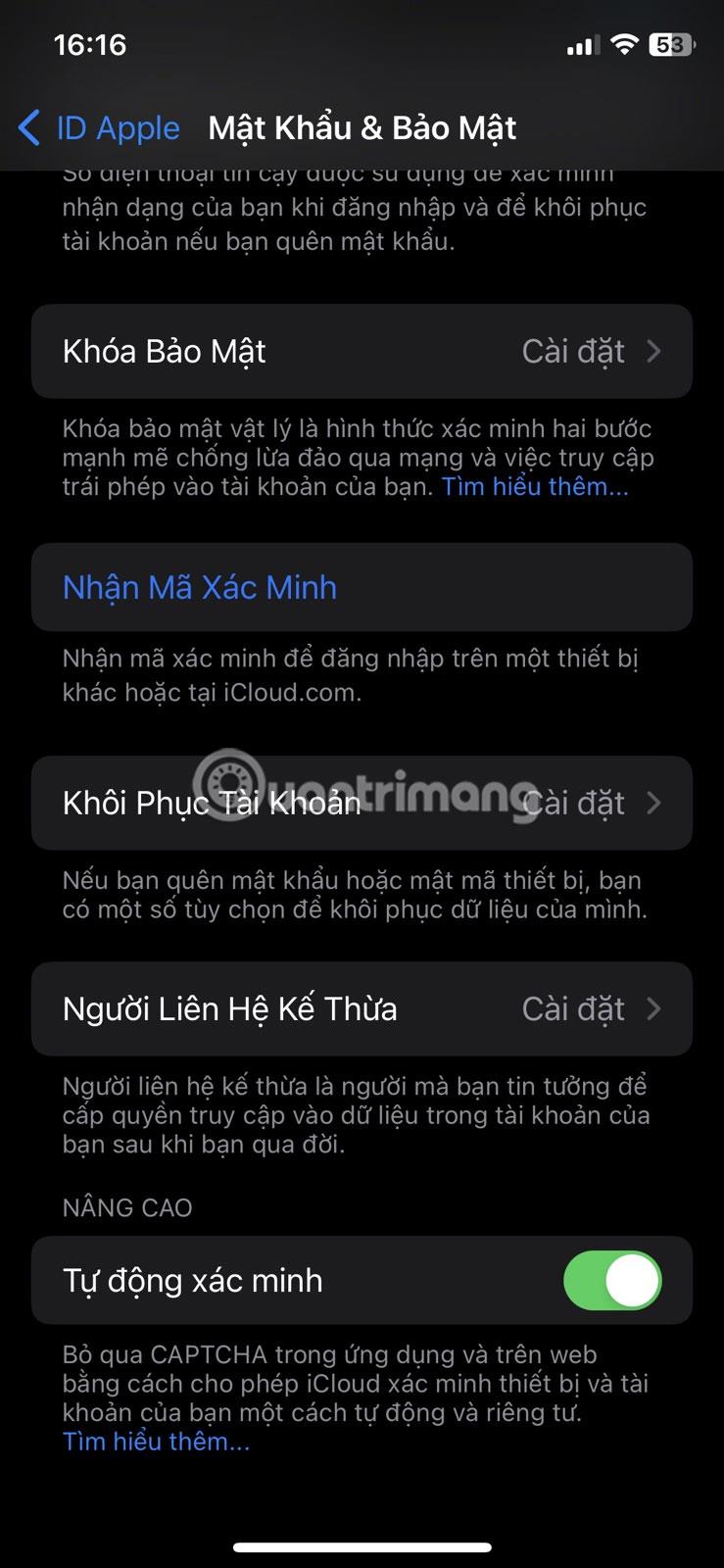
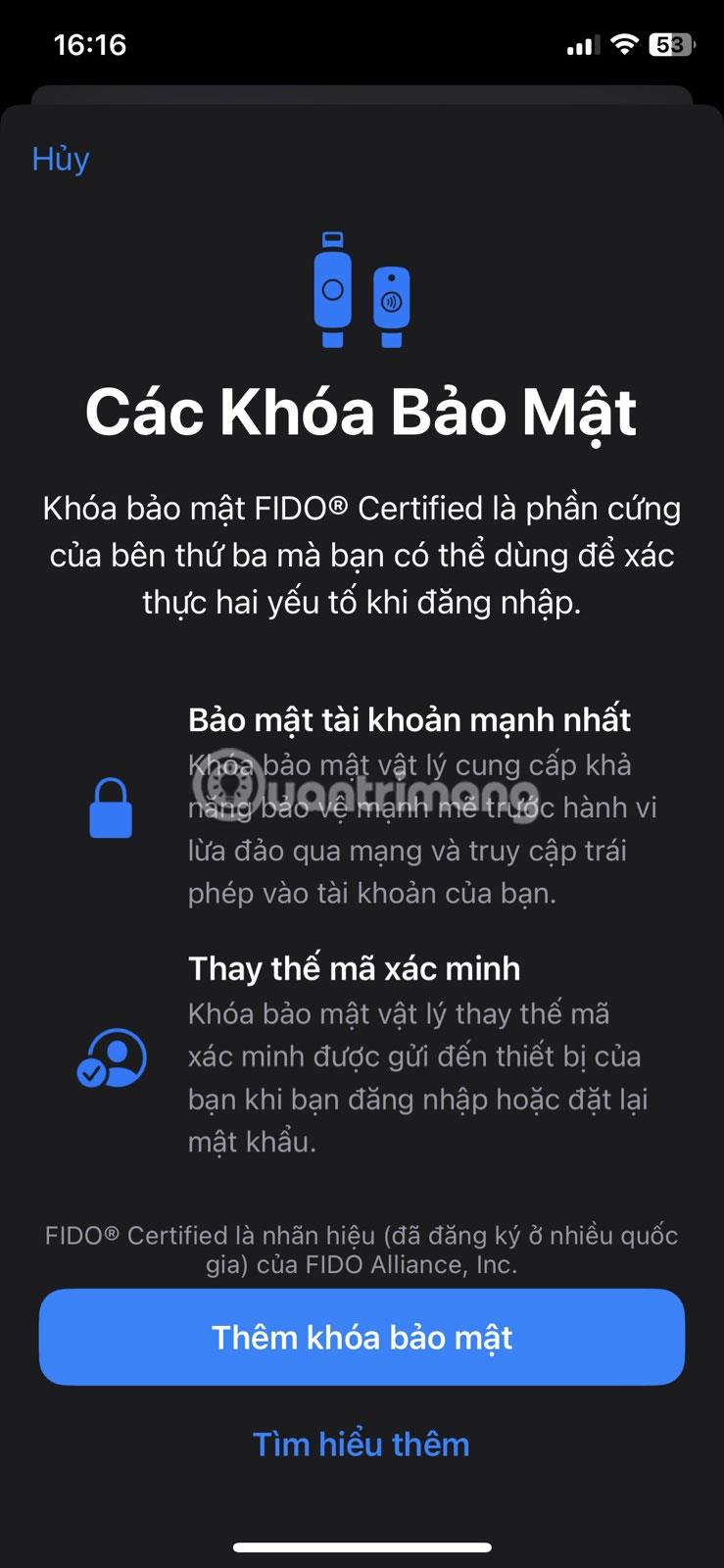
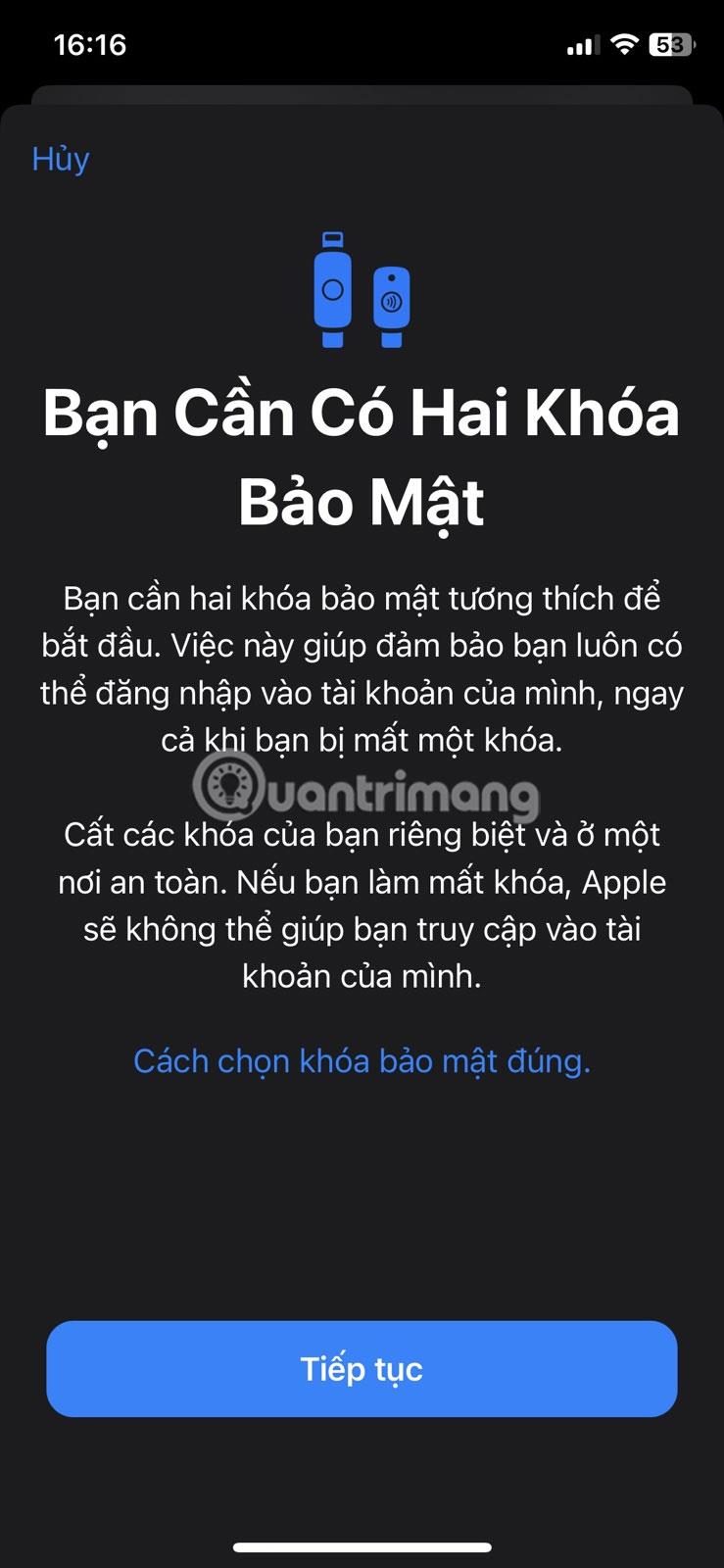
Sada, kad god se želite prijaviti na svoj Apple ID na novom uređaju ili poništiti lozinku, sve što trebate učiniti je umetnuti ključ ili staviti NFC ključ na vrh uređaja.
4. Postavite Family Sharing umjesto Apple ID dijeljenja
Privatnost je najbolja politika i ne može biti važnija kada štitite nešto tako osobno kao što je Apple ID. Možda biste željeli dati svoj Apple ID nekome iz svoje obitelji ili bliskim prijateljima iz različitih razloga, kao što je dijeljenje pretplata i kupnja u App Storeu.
Međutim, to bi moglo stvoriti virusni lanac u kojem se lozinka vašeg računa prenosi s jedne osobe na drugu, namjerno ili nenamjerno, bez vašeg znanja. Očito, ovo nije idealna situacija.
Ako ste to učinili, ne zaboravite prvo poništiti lozinku. Zatim postavite dijeljenje s obitelji kako biste mogli iskoristiti prednosti određenih značajki dijeljenja i zaštititi svoj Apple ID.
Sve što trebate učiniti je otići na Postavke > Apple ID > Dijeljenje s obitelji i slijediti upute na zaslonu. Možete dodati do 5 dodatnih članova u svoju Family Sharing grupu.
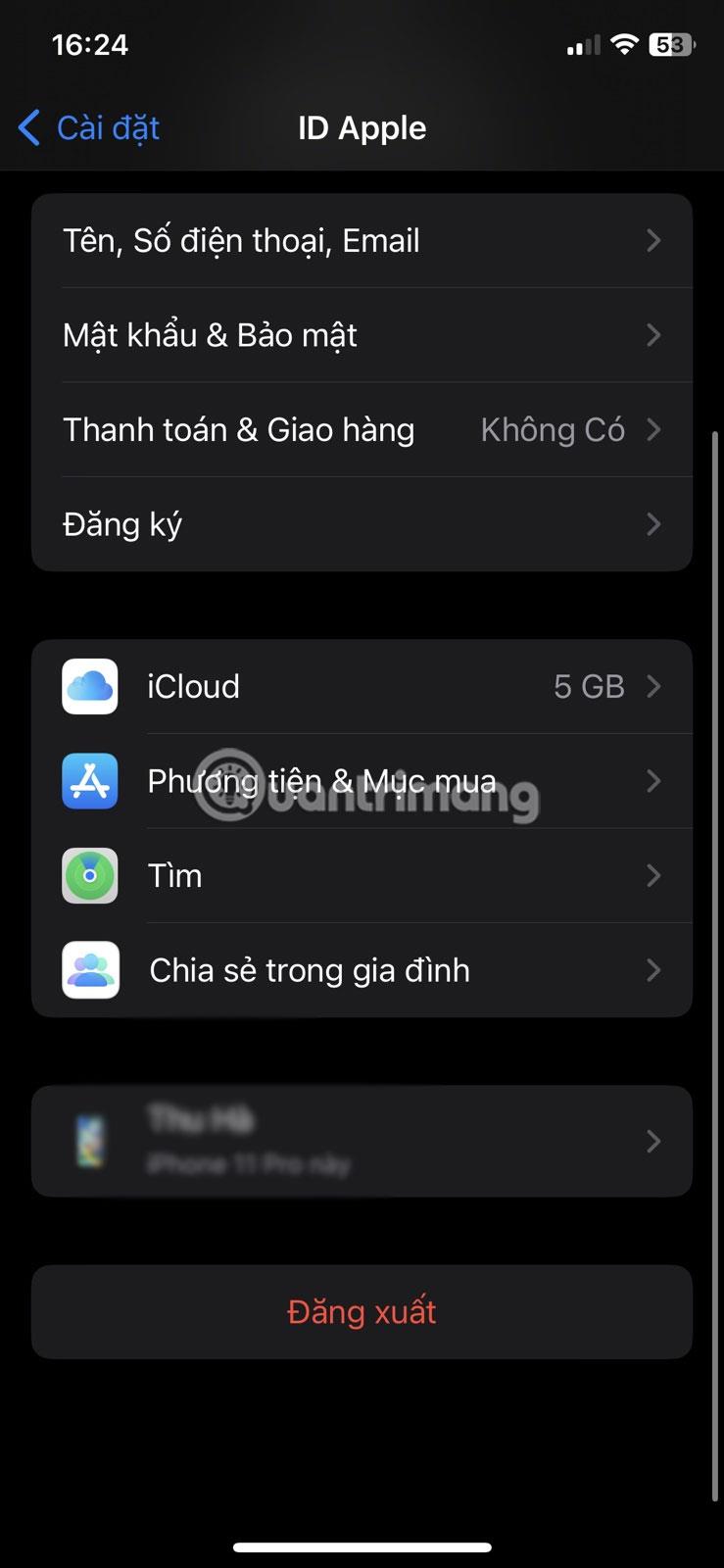
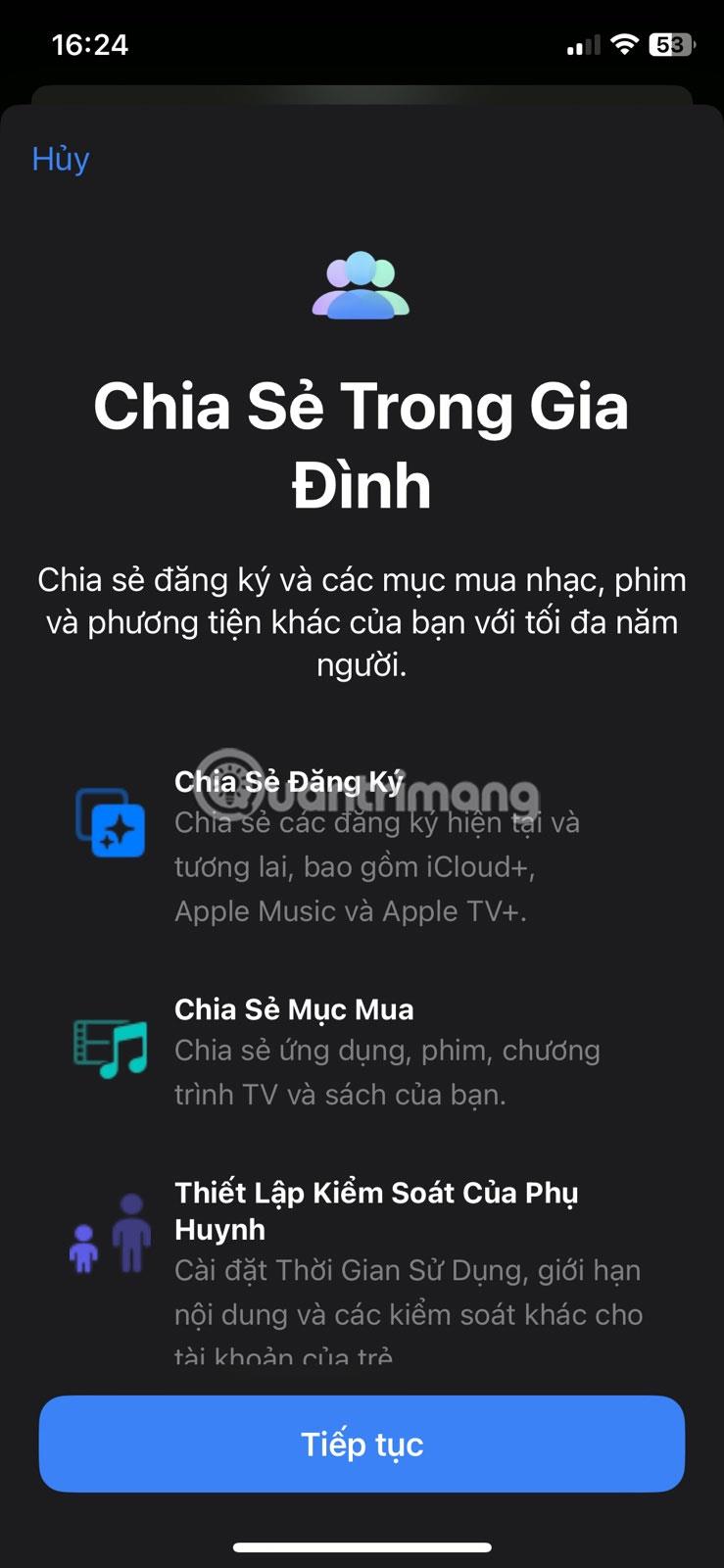

5. Dodajte dostupne kontakte za oporavak
Ovo je još jedna mjera opreza kada zaboravite lozinku za Apple ID ili je želite poništiti. Možete naučiti kako postaviti kontakt za oporavak računa za svoj Apple ID, ali učinite to samo ako imate pouzdanu grupu ljudi oko sebe. Kontakti koje odaberete potvrdit će vaš identitet i pružiti informacije potrebne za ponovni pristup vašem Apple ID-u.
Da biste dodali kontakt za oporavak računa, slijedite ove korake:
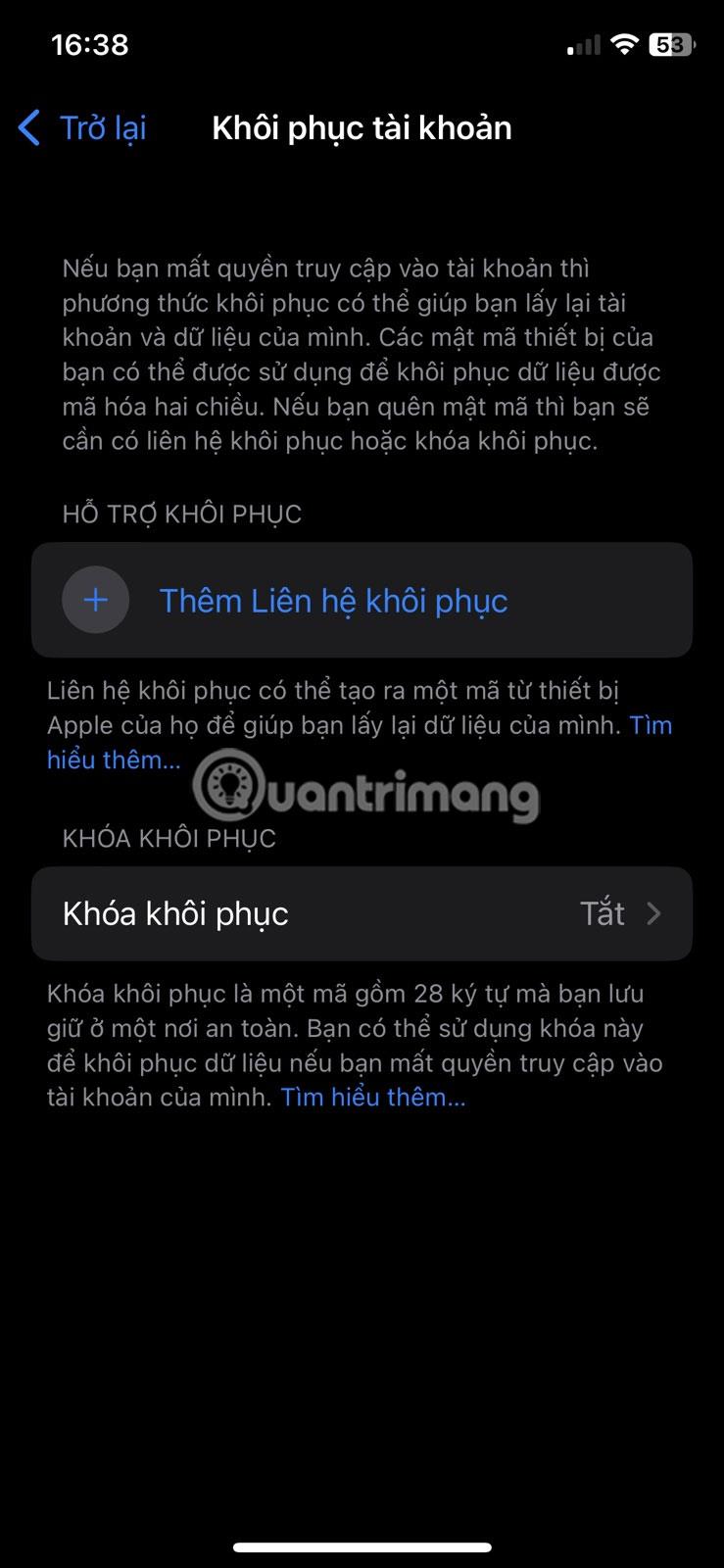
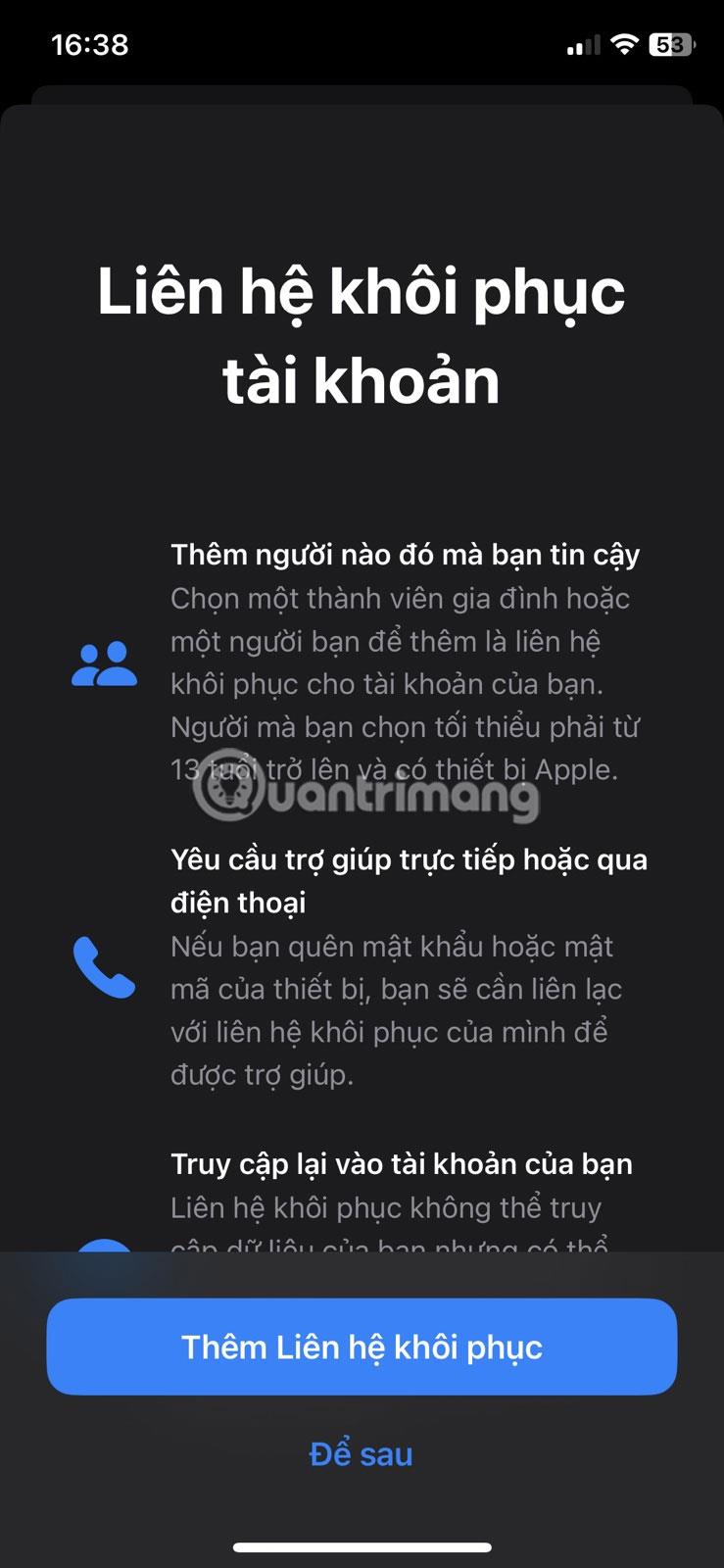

6. Redovito ažurirajte Apple ID podatke za kontakt
Kada dodirnete svoje Apple ID ime u postavkama, možete vidjeti sve pojedinosti o svom računu, uključujući ime, broj telefona i e-poštu. Bitno je osigurati da su sve informacije ovdje točne i redovito ažurirane.
Ako ikad promijenite svoju adresu e-pošte ili telefonski broj, uvijek ne zaboravite ručno ažurirati ove podatke jer su to telefonski brojevi i adrese e-pošte koji se koriste za kontakt s vama. Također, provjerite jeste li brzo pregledali sve ostale podatke dostupne u Zaporka i sigurnost te Plaćanja i otprema kako biste kasnije izbjegli bilo kakve nedosljednosti.
Provjera zvuka je mala, ali vrlo korisna značajka na iPhone telefonima.
Aplikacija Fotografije na iPhoneu ima značajku uspomena koja stvara zbirke fotografija i videozapisa s glazbom poput filma.
Apple Music iznimno je narastao otkako je prvi put lansiran 2015. Do danas je to druga najveća svjetska platforma za streaming glazbe koja se plaća nakon Spotifyja. Osim glazbenih albuma, Apple Music također je dom tisućama glazbenih videa, 24/7 radio postaja i mnogih drugih usluga.
Ako želite pozadinsku glazbu u svojim videozapisima, ili točnije, snimite pjesmu koja svira kao pozadinsku glazbu za video, postoji izuzetno jednostavno rješenje.
Iako iPhone uključuje ugrađenu aplikaciju Vrijeme, ponekad ne pruža dovoljno detaljnih podataka. Ako želite nešto dodati, postoji mnogo opcija u App Storeu.
Osim dijeljenja fotografija iz albuma, korisnici mogu dodavati fotografije u zajedničke albume na iPhoneu. Možete automatski dodavati fotografije u dijeljene albume bez ponovnog rada iz albuma.
Postoje dva brža i jednostavnija načina za postavljanje odbrojavanja/tajmera na vašem Apple uređaju.
App Store sadrži tisuće sjajnih aplikacija koje još niste isprobali. Uobičajeni pojmovi za pretraživanje možda neće biti korisni ako želite otkriti jedinstvene aplikacije, a nije zabavno upustiti se u beskrajno listanje s nasumičnim ključnim riječima.
Blur Video je aplikacija koja zamućuje scene ili bilo koji sadržaj koji želite na svom telefonu kako biste nam pomogli da dobijemo sliku koja nam se sviđa.
Ovaj članak će vas uputiti kako instalirati Google Chrome kao zadani preglednik na iOS 14.









